Можно оставить не заданными многие атрибуты блока, такие как типы данных сигнала и шаги расчета. Simulink® затем программное обеспечение выводит значения атрибутов блока схем на основе заданных блоков связности и атрибутов. Процесс, который использует Simulink, известен как updating the diagram.
Simulink пытается вывести наиболее подходящие значения для атрибутов, которые вы не задаете. Если Simulink не может вывести атрибут, это останавливает обновление и отображает ошибку.
Simulink обновляет схему в начале симуляции. Обновленная схема предоставляет симуляции результаты последних изменений, которые вы внесли в модель.
Симуляция выполняет операции, заданные блоками в модели и ее конкретном строении, и приводит к результатам. Смотрите Simulation для получения полной информации, например, как сконфигурировать модель для симуляции.
Используйте любой из следующих методов для моделирования модели:
Нажмите Ctrl+T.
Нажмите Run.
![]()
В этом примере симуляция выполняется в течение 10 секунд, что является настройкой по умолчанию.
Дважды кликните оба блоков Scope, чтобы открыть их и просмотреть результаты.
Рисунки показывают два результата. На втором графике абсолютное значение синусоиды всегда положительное.
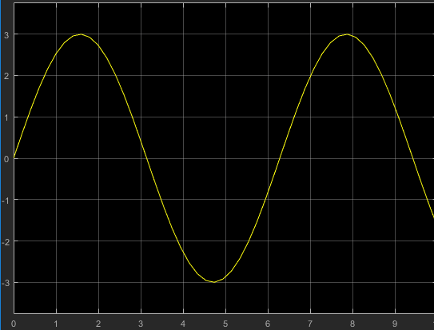
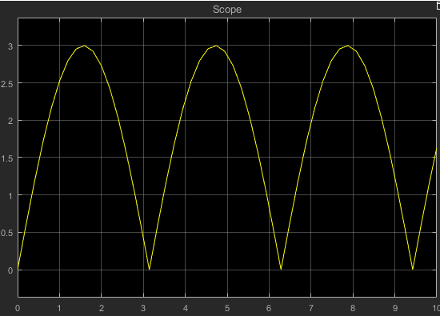
Можно также обновить схему в любой точке во время создания модели. Периодическое обновление схемы может помочь вам идентифицировать и исправить потенциальные проблемы симуляции при разработке модели. Такой подход облегчает выявление источников проблем путем сосредоточения внимания на ряде последних изменений. Кроме того, обновление схемы занимает меньше времени, чем выполнение симуляции, поэтому можно быстрее идентифицировать проблемы.
Чтобы обновить схему, на вкладке Modeling, нажмите Update Model. Также нажмите Ctrl+D.
Чтобы увидеть эффекты обновления схемы.
На вкладке Debug выберите Information Overlays > Base Data Types.
Появляются типы данных выходных портов блоков. Тип данных портов double, значение по умолчанию.
![]()
Дважды кликните Abs блок.
В диалоговом окне Параметров блоков, на вкладке Signal Attributes, установите Output data type равным single и нажмите OK.
Типы данных, накладываемые на блок, не показывают этого изменения.
На вкладке Modeling нажмите Update Model.
Обновленная блок-схема показывает изменения в типах выходных данных блоков Abs и Gain.
![]()
Тип данных блока Gain изменяется, потому что тип выходных данных блока Gain основан на типах данных входного сигнала и параметре Gain. В этом примере блок использует тот совпадающий тип данных, что и входной сигнал.